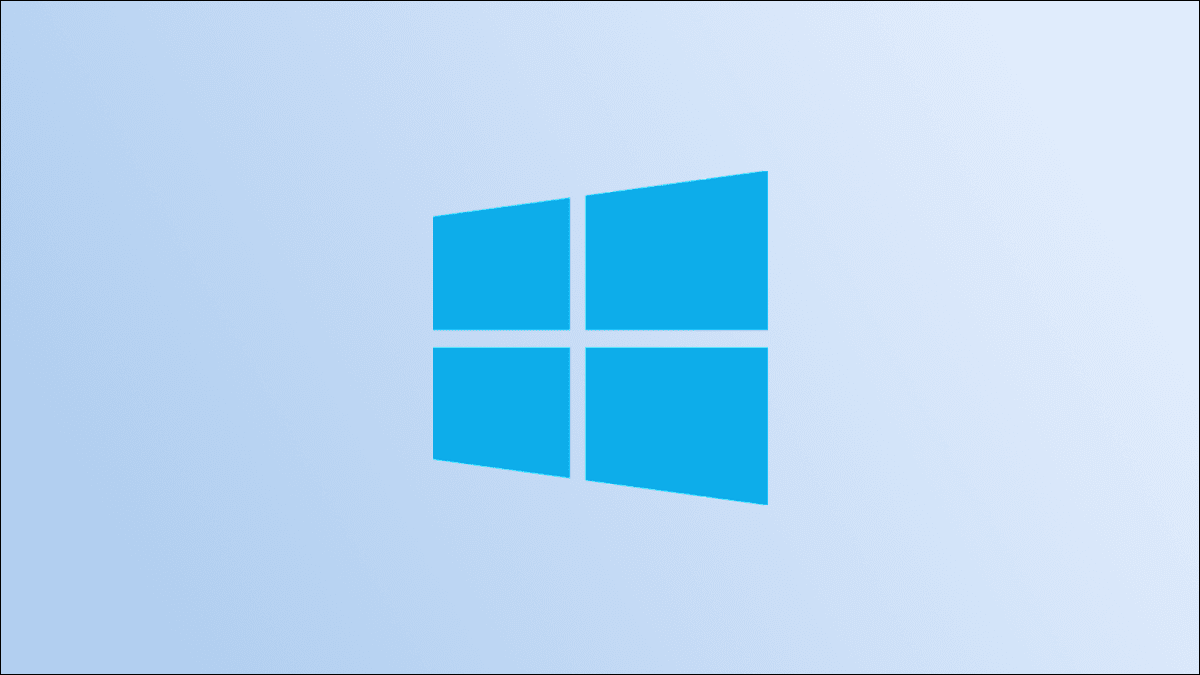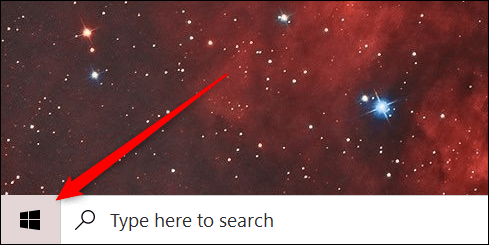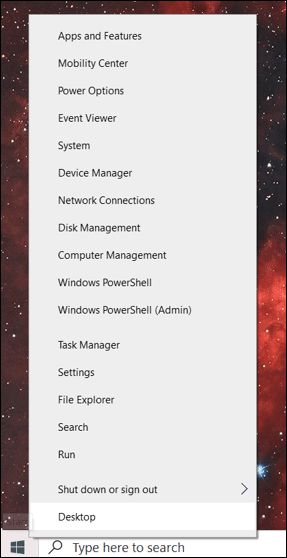Comment accéder au menu caché de l'utilisateur avancé dans Windows 10
Il existe un menu ordonné, souvent appelé menu Power User ou menu WinX, qui est masqué sur le bureau de Windows 10. Quel que soit le nom que vous préférez, ce menu est très utile. Voici ce que c'est et comment le trouver.
Qu'est-ce que la liste des superutilisateurs ?
Le menu Power User, dans sa forme la plus simple, est un menu contextuel qui offre un accès rapide à certaines des fonctionnalités les plus avancées ou les plus fréquemment utilisées de Windows 10. Le menu Power User a été introduit dans Windows 8 et transféré à Windows 8.1, puis à Windows 10 en raison de sa popularité – avec des mises à jour et de nouvelles fonctionnalités, bien sûr.
Voici une liste de ce qui se trouve par défaut dans le menu Power User, ainsi qu'un raccourci clavier que vous pouvez utiliser pour lancer ce programme à partir du menu :
- Applications et fonctionnalités (F) : Ouvre Applications et fonctionnalités dans l'application Paramètres.
- Centre de mobilité: Ouvre le Centre de mobilité Windows, un endroit où certains paramètres audio, visuels et de batterie sont rapidement ajustés.
- Puissance Options (B) : Alimentation et veille s'ouvre dans l'application Paramètres.
- Observateur d'événements (O) : L'Observateur d'événements s'ouvre et affiche l'historique des messages de l'application et du système.
- Système (V) : Affiche les informations système de votre appareil dans l'application Paramètres.
- Gestionnaire de périphériques (M) : Le Gestionnaire de périphériques s'ouvre, ce qui vous permet de configurer et/ou de dépanner le matériel des ordinateurs.
- Connexions réseau (W) : Ouvre les informations sur l'état du réseau dans l'application Paramètres.
- Gestion des disques (K) : Ouvre la Gestion des disques, vous permettant de gérer les disques et les lecteurs.
- Gestion informatique (G) : Ouvrez Gestion de l'ordinateur, une fonctionnalité qui contient des outils d'administration tels que l'Observateur d'événements et la Gestion des disques.
- Windows PowerShell (i) : PowerShell se lance.
- Administrateur Windows PowerShell (A) : PowerShell se lance en tant qu'administrateur.
- Gestionnaire des tâches (T) : Le gestionnaire de tâches s'ouvre et affiche les statistiques d'utilisation des ressources et des processus.
- Paramètres (N) : L'application Paramètres Windows s'ouvre.
- Explorateur de fichiers (E): ouvre l'explorateur de fichiers.
- Recherche(s) : La recherche Windows s'ouvre et place le curseur dans la barre de recherche.
- Courir (R) : Ouvre Exécuter, une fonctionnalité qui vous permet d'ouvrir des dossiers et de lancer des programmes à l'aide de commandes.
- Éteindre ou se déconnecter : (Appuyez d'abord sur U, puis appuyez sur i pour vous déconnecter, sur S pour dormir, sur U pour arrêter ou sur R pour redémarrer.)
- Bureau (D) : pour tout réduire.
Vous pouvez également modifier ce qui apparaît dans le menu Power User à partir de l'application Paramètres, mais vos options sont très limitées. La personnalisation complète du menu Power User nécessite une recherche et des modifications dans le registre Windows.
Mais savoir ce qu'il y a dans le menu Power User n'a pas d'importance à moins que vous ne sachiez comment y accéder.
Comment trouver la liste des utilisateurs avancés
Il existe deux manières tout aussi simples d'accéder au menu Power User. Si vous êtes adepte des raccourcis clavier, appuyez sur Windows + X (d'où le menu alias « WinX »). Le menu Power User s'ouvrira.
Une autre façon consiste à cliquer avec le bouton droit sur le menu Démarrer dans le coin inférieur gauche du bureau.
Le menu Power User s'ouvrira alors.
Alors maintenant, vous savez ce qu'est le menu Power User et comment y accéder. Microsoft est connu pour cacher des fonctionnalités astucieuses dans son système d'exploitation Windows, et le menu Power User est loin d'être le seul.